 多语言设置
多语言设置
# PinToo 多语言设置
PinToo中包含多语言的设置选项,接下来将会介绍如何切换多语言以及多语言语料的相关设置。
# 1. 切换多语言
进入主页面后,点击左上角的按钮,在展开的菜单项中选择[语言设置],打开语言设置的选项。在其中可设置系统以及模块显示的默认语言。点击要设置的语言选项,点击[确定]保存语言设置。在设置完成后,语言选项不会立即生效,请退出设计器程序,然后再重新启动程序以使语言选项生效。
Android端的多语言设置同样适用于上述方法。
# 2. 设置多语言语料
如果需要通过上述方式来使自己的模块具有多语言切换的能力,则需要自行为模块中的控件以及程序提示信息进行多语言配置。以下将对两种设置方式进行说明。
根据PinToo快速上手的指导创建示例。接下来我们将在此示例中设置多语言信息。
# 2.1. 为模块标题设置多语言
模块在创建时会要求填写模块标题,其中包含三个要求填写的标题,其中标题1表示为简体中文的菜单,标题2表示为繁体中文的菜单,标题3表示为英文的菜单,分别填写对应语言下的标题名称,填写完成后,点击[保存]按钮。
# 2.2. 为控件对象设置多语言
在进入至模板的设计页面后,点击右下角的展开项,通过点击方向按钮切换界面至Form Lang界面,其中显示了当前设计界面中所有的控件。目前仅支持控件的Text属性设置多语言项,其余的设置项不会执行多语言切换。
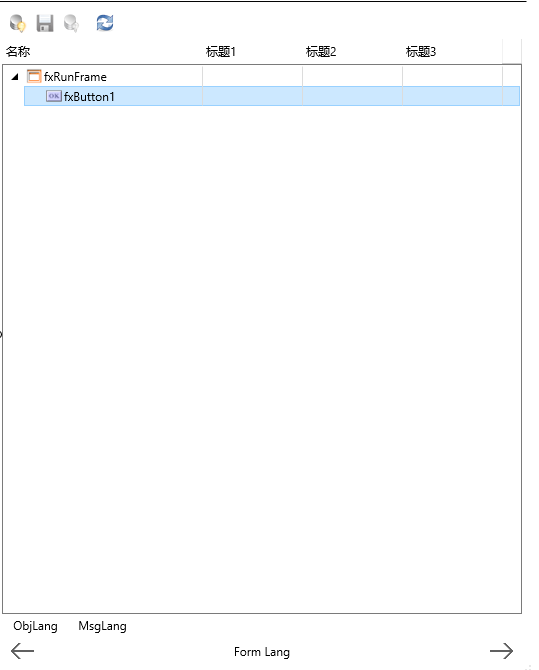
设置多语言
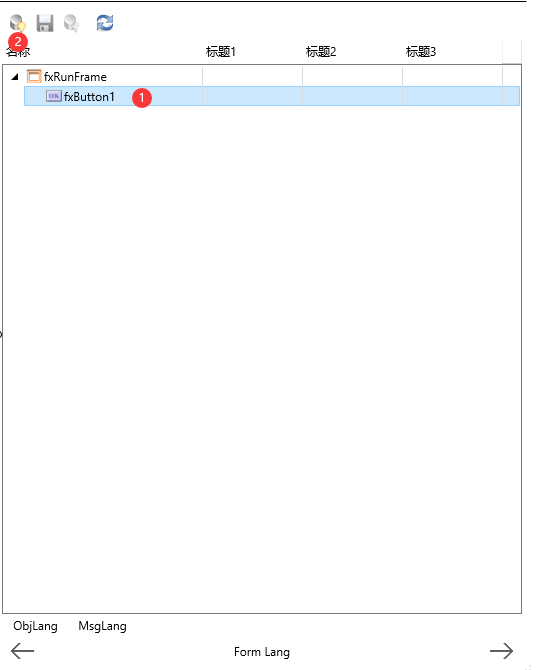
选择要设置多语言的项目,点击②按钮,打开多语言设置框,此处可输入三个标题对应的文字信息,输入完成后,点击[保存]按钮。
返回至此界面中,点击指示的按钮,保存设置。
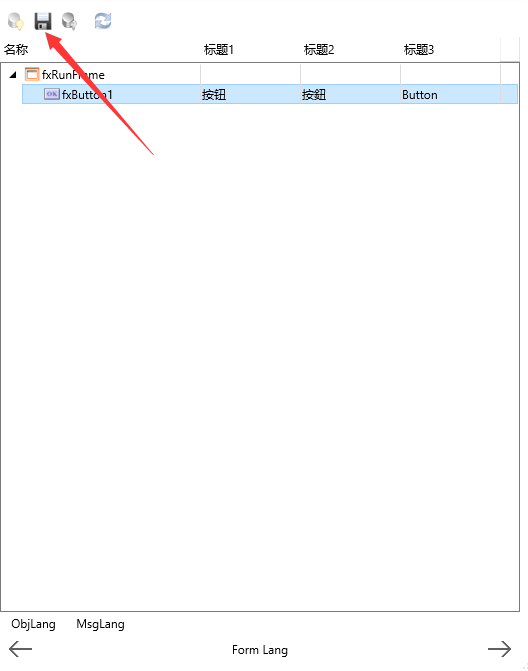
# 2.3. 为程序定义多语言
在上述的界面中,点击MsgLang,打开消息多语言设置对话框界面。点击左上角的[+]按钮打开添加语料界面。
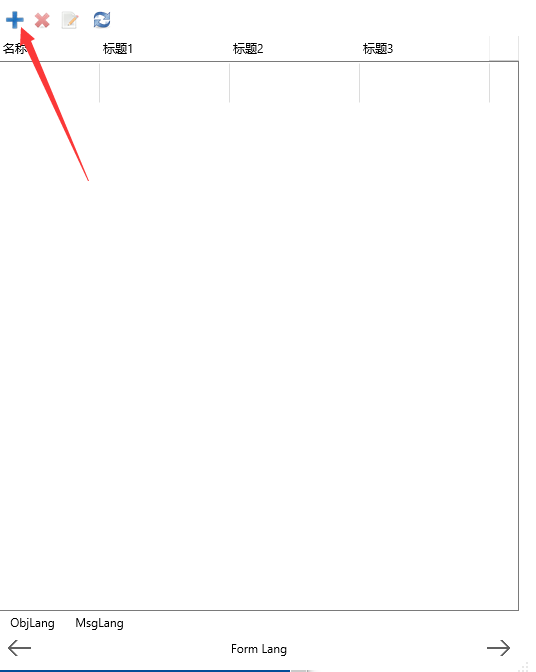
在其中输入名称(英文),对应语言状态下的翻译信息,点击[保存]按钮完成。
返回至设计界面,切换标签至程序,在其中修改事件中的程序如下:
Procedure fxButton1OnClick(Sender: TObject);
Begin
ShowMessage(Self.GetMsgLang('HelloWorld'});
End;
2
3
4
其中的Self.GetMsg用于设置多语言的信息,其中设置的是多语言项的名称,通过这种方式,在程序中可引入多语言,使得部分动态变化的内容信息也可以实现多语言的显示。
